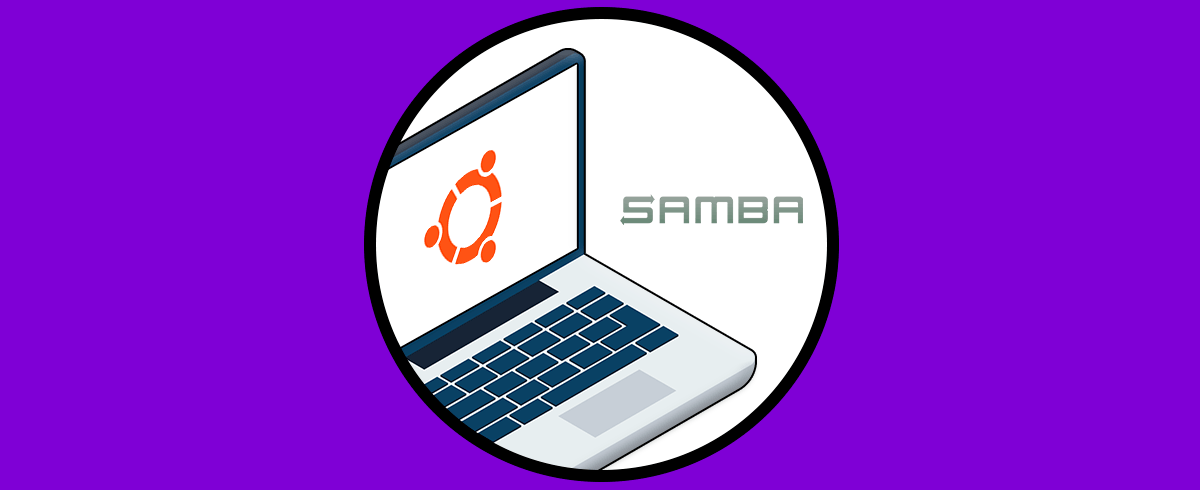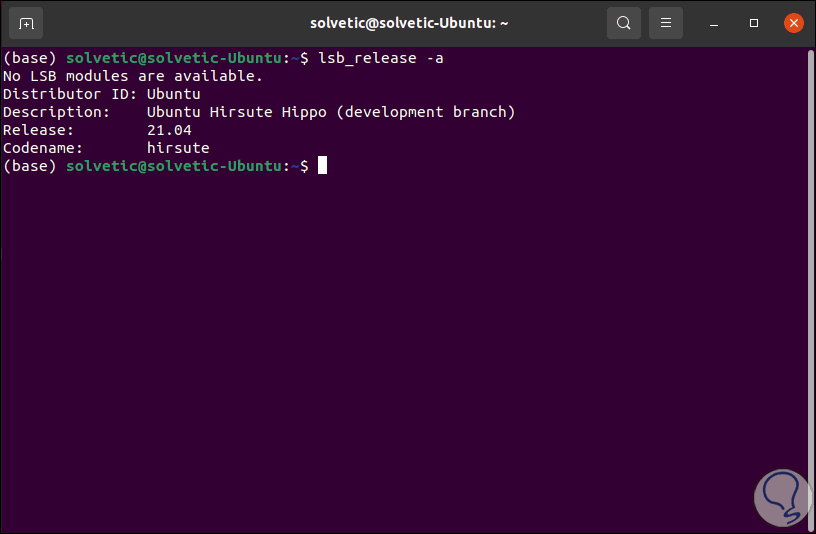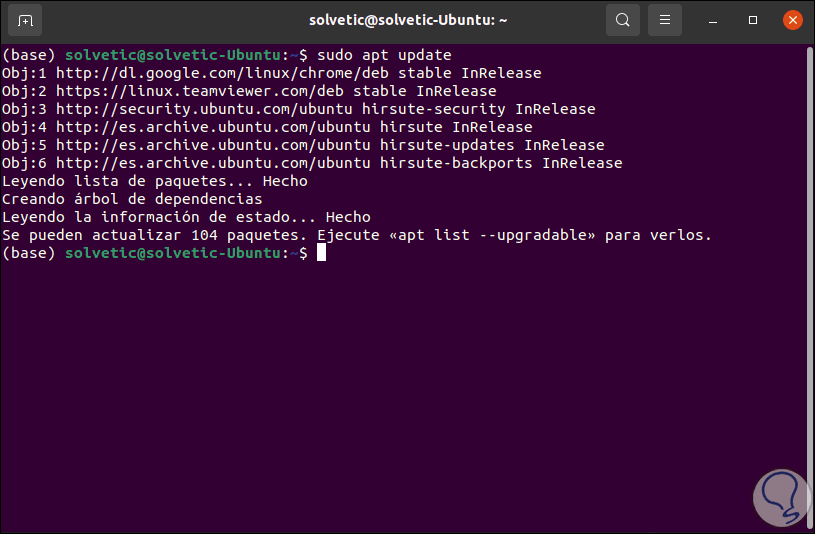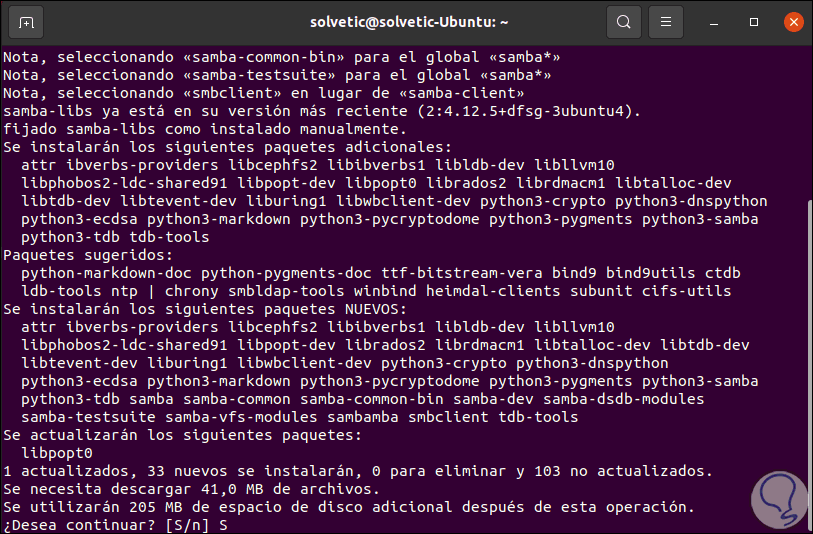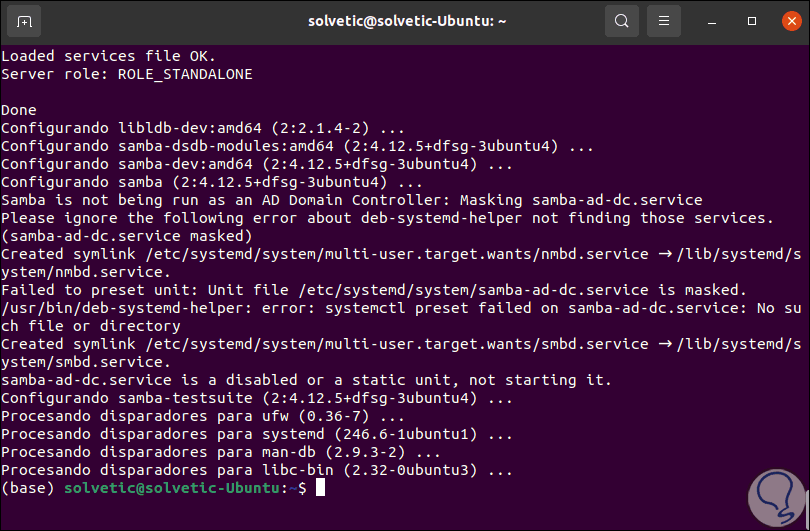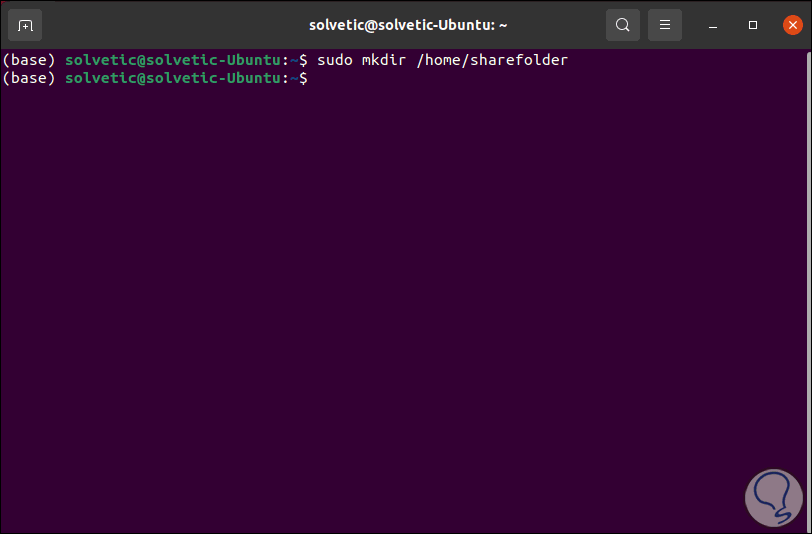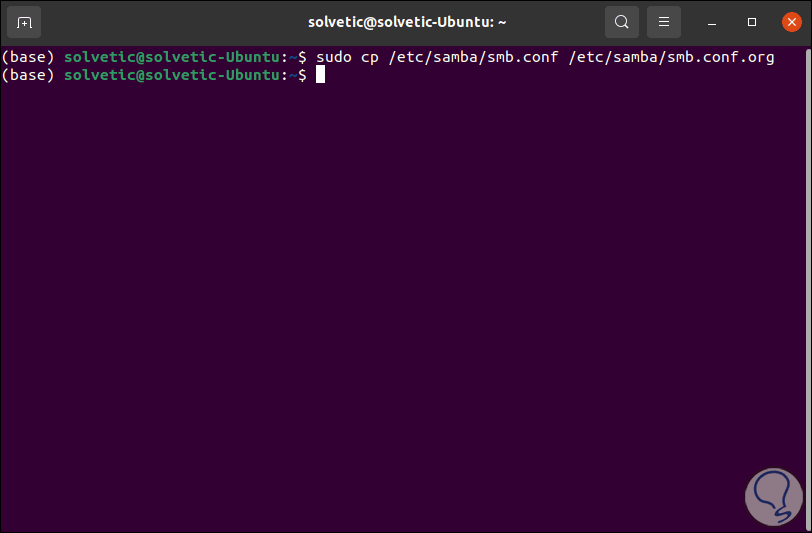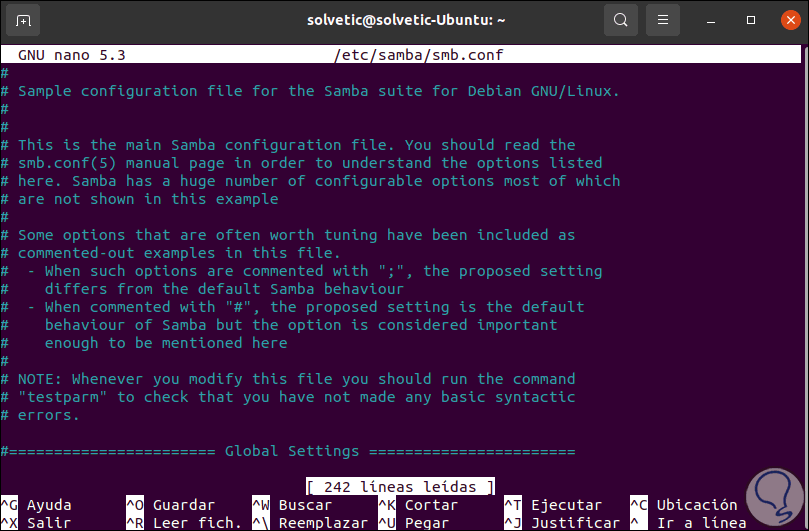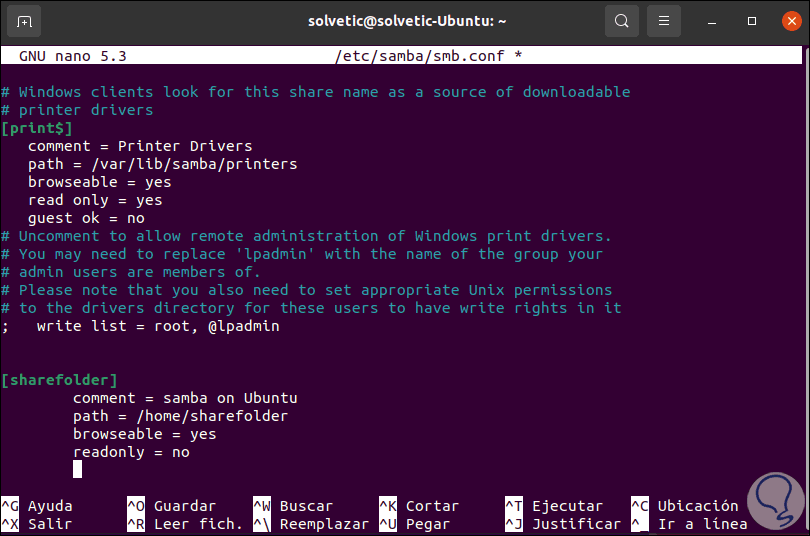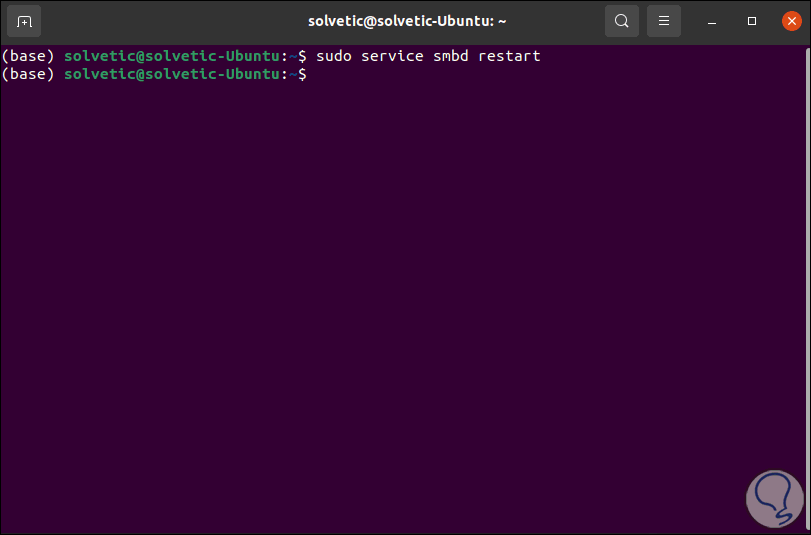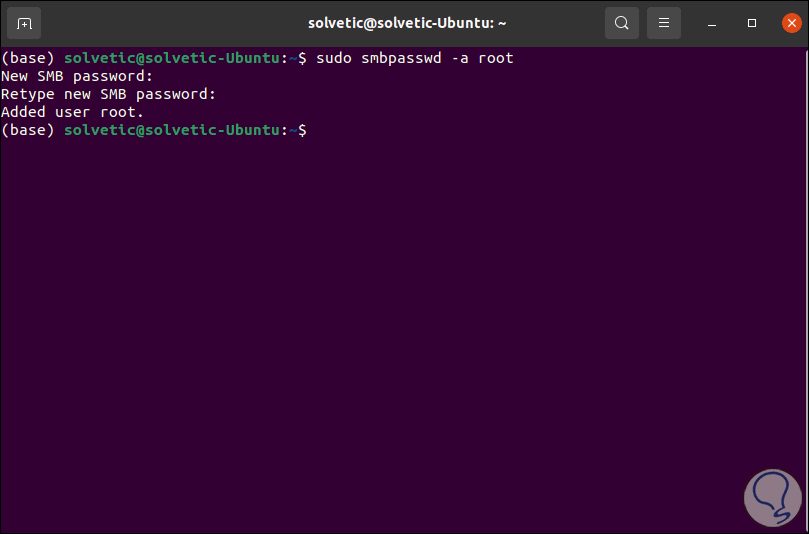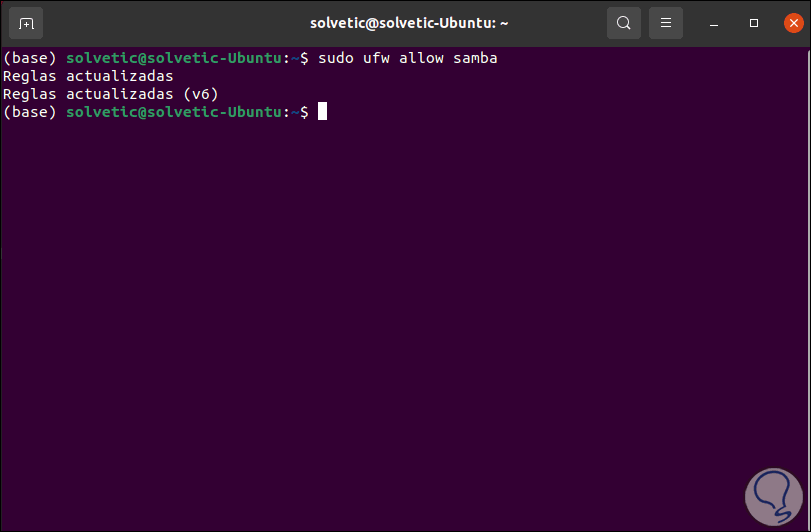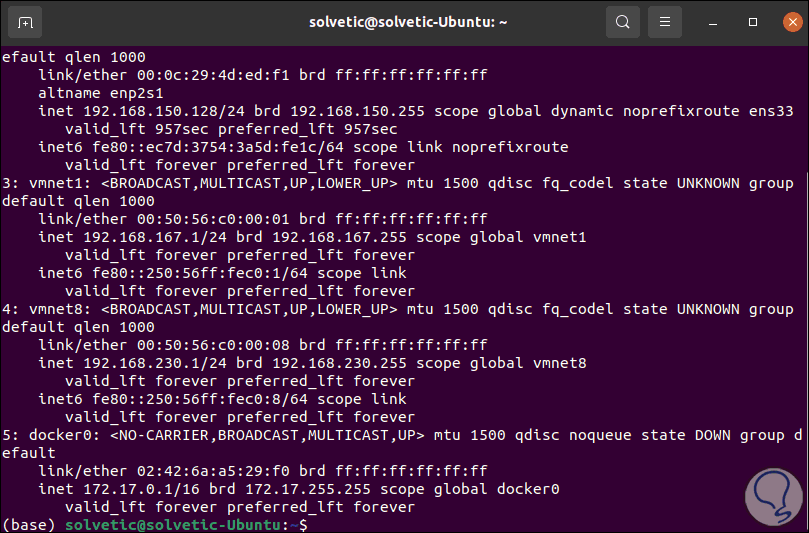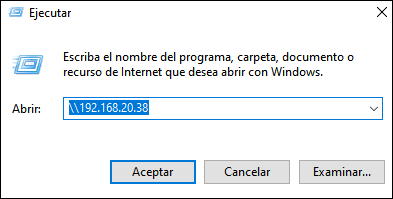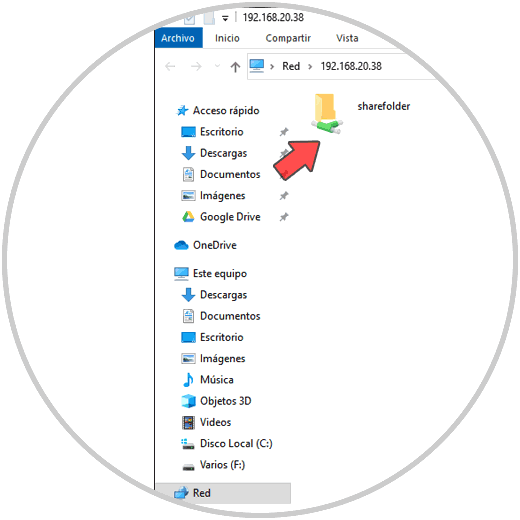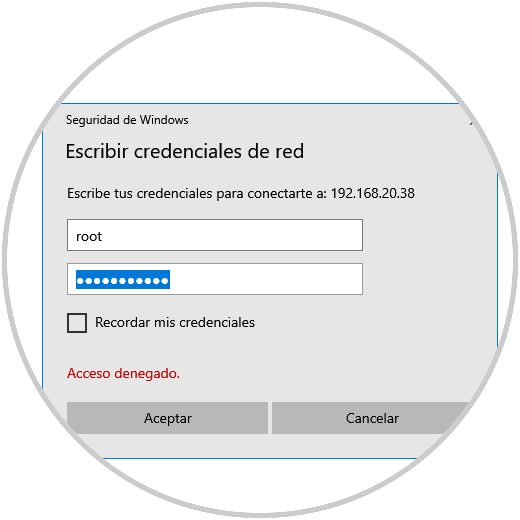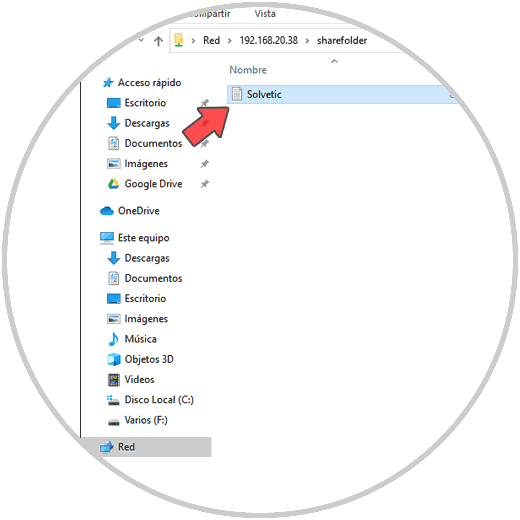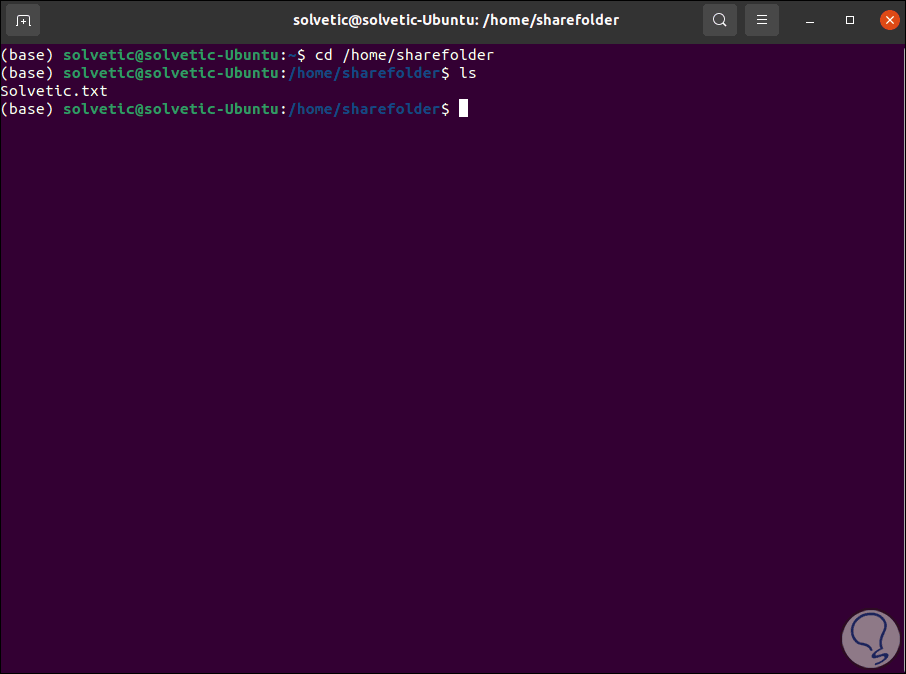Compartir archivos entre sistemas operativos Windows y Linux normalmente puede ser una tarea tediosa (a no ser que usemos medios extraíbles o correo electrónico), debido al sistema de archivos de ambos sistemas los cuales son incompatibles entre sí, no siempre podemos recurrir a medios extraíbles o correo por el tamaño o lo delicado de la información, por ello para evitar esto y mejorar las opciones de compartir archivos entre ambos sistemas ha sido desarrollado Samba.
Samba puede integrar servidores y escritorios Linux / Unix en entornos de Active Directory y asimismo está en la capacidad de trabajar como controlador de dominio o como miembro regular del dominio.
- Permite compartir uno o más árboles del sistema de archivos distribuido (Dfs)
- Es posible compartir uno o más árboles de directorios
- Facilita las tareas para compartir impresoras instaladas en el servidor con clientes de Windows en la red local
- Ayuda en la resolución del servidor de nombres del Servicio de nombres de Internet de Windows (WINS)
- Permite a los usuarios navegar por la red
Ahora Solvetic te explicará cómo instalar Samba en Ubuntu 21.04.
Cómo instalar Samba en Ubuntu 21.04
Comprobamos el uso de Ubuntu 21.04 con el siguiente comando:
lsb_release -a
Ahora actualizamos el sistema con el comando:
sudo apt update
Después de esto instalaremos Samba con el siguiente comando:
sudo apt install samba*
Ingresamos la letra S para confirmar la descarga e instalación de Samba:
Crearemos la carpeta que se compartirá:
sudo mkdir /home/sharedfolder
Copiamos los archivos de configuración de Samba para tener un respaldo de ellos:
sudo cp /etc/samba/smb.conf /etc/samba/smb.conf.org
Ahora editaremos este archivo de configuración con el editor deseado:
sudo nano /etc/samba/smb.conf
Vamos al final del archivo e ingresamos lo siguiente:
[sharedfolder] comment = samba on Ubuntu path = /home/sharedfolder browseable = yes readonly = no
Guardamos los cambios con las teclas Ctrl + O y salimos del editor con las teclas Ctrl + X.
Reiniciamos el servicio de Samba con el siguiente comando:
sudo service smbd restart
Creamos el usuario root para Samba y otorgamos permisos:
sudo smbpasswd -a rootIngresamos y confirmamos la contraseña de este usuario root:
Es momento de conceder los permisos en el Firewall del sistema con el comando:
sudo ufw allow samba
Con el comando “ip add” validamos la dirección IP de Ubuntu 21.04:
Teniendo en mente esta dirección IP, vamos a Windows 10 y abrimos Ejecutar, allí ingresamos la siguiente sintaxis:
\\IP_Ubuntu_21.04
Damos clic en Aceptar y esto abrirá la carpeta que hemos creado para compartir en Ubuntu 21.04:
Al acceder a ella debemos ingresar el usuario root con la contraseña que hemos definido:
Damos clic en Aceptar y podemos crear algún archivo en la carpeta:
Confirmamos el funcionamiento de Samba en Ubuntu 21.04, en la terminal ingresamos lo siguiente:
cd /home/sharedfolder ls
Al listar el contenido podemos ver el archivo creado en Windows 10:
Samba es una funcionalidad ideal para todo el proceso de compartir archivos entre Windows y Linux de forma segura, ágil y completamente funcional.